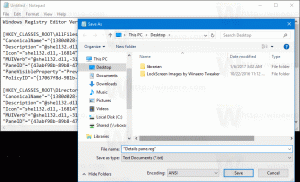Как сделать снимок экрана блокировки в Windows 10
Если вы читаете Winaero, вы уже должны знать, что Windows 10 предлагает вам различные варианты создания снимка экрана без использования сторонних инструментов. В этой статье мы увидим, как сделать снимок экрана экрана блокировки.
Рекламное объявление
В Windows 8 появилась функция блокировки экрана. Когда ваш компьютер заблокирован, вместо экран входа в систему. Это дополнительный экран с красивым фоном и некоторой полезной информацией, например, часами и датой. Он появляется перед тем, как вы сможете выбрать учетную запись пользователя для входа. Когда вы заблокируете свой компьютер, вы снова увидите экран блокировки.

В Windows 10 Microsoft добавила Особенность Spotlight на экран блокировки. Spotlight - это функция, которая позволяет отображать случайное изображение на экране блокировки каждый раз, когда вы его видите. Он загружает красивые изображения из Интернета и показывает их на экране блокировки. Итак, каждый раз, когда вы загружаете или блокируете Windows 10, вы будете видеть новый прекрасный образ. Изображения потрясающе красивы.
Вы можете сделать снимок экрана блокировки экрана в Windows 10. Посмотрим, как это можно сделать.
Прежде чем продолжить, убедитесь, что вы вошли в свою учетную запись пользователя в Windows 10. Невозможно сделать снимок обычного экрана блокировки в Windows 10 без использования хаков и настроек.
Как вы, возможно, уже знаете, в Windows 10 есть два экрана блокировки. Первый появляется, когда вы вошли в свою учетную запись пользователя, и ваша учетная запись пользователя заблокирована. Другой появляется, когда вы вышли из своей учетной записи пользователя и не подписали ее ни в одну из учетных записей. Он называется «Экран блокировки по умолчанию». Он появляется автоматически после того, как ваш компьютер не используется в течение определенного времени и выходит из системы.
Чтобы сделать снимок персонализированного экрана блокировки, после входа в учетную запись пользователя заблокируйте компьютер и выполните следующие действия.
Сделайте снимок экрана блокировки в Windows 10
- Нажмите Win + L, чтобы заблокировать компьютер. Появится экран блокировки.
- Нажмите кнопку PrtSc / SysRq (Print Screen) на клавиатуре.
- Нажмите клавишу Enter, чтобы закрыть экран блокировки и войти в свою учетную запись.
- Откройте Paint и вставьте снимок экрана из буфера обмена.

Вы сделали. Скриншот экрана блокировки будет вставлен из буфера обмена.
Совет: узнайте, как сделать снимок экрана в Windows 10 без использования сторонних инструментов.
Интересные статьи:
- Как отключить экран блокировки в Windows 10
- Найдите текущий файл изображения экрана блокировки в Windows 10
- Где найти изображения Lockscreen Spotlight в Windows 10?
- Отключить значок сети на экране блокировки в Windows 10
- Отключить рекламу на экране блокировки в Windows 10